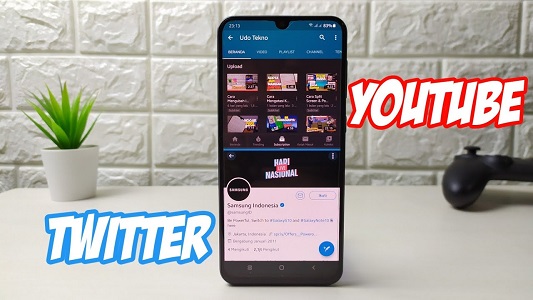Cara Membuat 2 Layar di HP Samsung
A10 – Samsung
Galaxy A10 merupakan satu dari beberapa seri HP dari keluarga Galaxy A Series.
Seri HP Samsung satu ini hadir untuk segmen menengah ke bawah, yang mana banderol
harganya terbilang cukup terjangkau. Meski begitu, di dalamnya dibekali dengan
beragam fitur canggih yang akan membantu memudahkan berbagai aktivitas
penggunanya, serta untuk memanjakan mereka.
Salah
satu fitur canggih yang bisa ditemukan di Samsung A10 dan Galaxy A Series lain
yakni fitur Split Layar. Ini merupakan fitur terbaru dari Samsung yang
memungkinkan penggunanya untuk membagi layar HP menjadi dua bagian. Dengan
demikian, pengguna bisa menjalankan dua aplikasi sekaligus di satu layar. Bagi
Anda yang masih belum tahu, berikut ini cara membuat 2 layar di HP Samsung A10
yang mudah selengkapnya bisa Anda simak dan terapkan.
Cara Membuat 2 Layar di HP Samsung A10
Fitur
Split Layar atau Multi-Window memang sudah bisa ditemukan di hampir semua smartphone
keluaran terbaru. Khususnya smartphone yang didukung dengan OS Android 8 ke
atas. Dan pada HP Samsung Galaxy A10 ini, Anda sudah bisa menemukan fitur
tersebut.
Membagi
layar menjadi dua bagian yang berbeda untuk menjalankan dua aktivitas sekaligus,
hal ini tentunya akan sangat menunjang mobilitas pengguna. Khususnya untuk Anda
yang punya mobilitas tinggi, fitur ini tentunya akan sangat berguna. Namun,
tidak jarang pengguna yang belum tahu cara menggunakan fitur split layar di
Samsung A10 tersebut.
Adapun
cara membuat 2 layar di HP Samsung A10 menggunakan fitur Split Layar
selengkapnya, sebagai berikut:
Langkah 1. Membuka Aplikasi pertama
1. Pertama
Anda perlu membuka salah satu aplikasi yang ingin dijalankan secara bersamaan
di satu layar HP Samsung A10. Misalnya saja di sini Anda ingin membuka aplikasi
Instagram.
2. Setelah
berhasil dibuka, selanjutnya Anda keluar dari aplikasi tersebut dengan cara
tekan tombol Home melalui Navigasi Bar yang ada di bagian bawah layar HP.
3. Selanjutnya
Anda klik tombol Recent App atau Recent Button yang ada di Navigasi Bar juga.
Biasanya letaknya ada di sebelah kiri tombol Home tadi.
4. Pada
layar akan ditampilkan aplikasi Instagram yang baru dikeluarkan tadi.
Selanjutnya Anda klik opsi Buka dalam Tampilan Layar Pisah atau icon Split
Layar yang ada di bagian atas recent app tersebut.
5. Secara
otomatis layar akan langsung terbagi dua, yang mana tampilan Instagram akan
ditampilkan di bagian atas layar.
Langkah 2. Buka Aplikasi Kedua
1. Setelah
berhasil membagi layar, sekarang lanjut dengan membuka aplikasi kedua.
2. Tampilan
Instagram ada di bagian atas layar yang dibagi, sementara di bagian bawah Anda
bisa membuka aplikasi lainnya.
3. Anda
bisa membuka aplikasi apa pun dan mengoperasikan layar layaknya saat tidak
dibagi.
4. Dengan
demikian Anda bisa langsung menjalankan dua aktivitas di satu layar Samsung
A10.
5. Selesai.
Bagaimana Jika Layar Tidak Berhasil Terbagi 2?
Layar
Samsung Galaxy A10 yang tidak bisa displit atau dibagi dua, hal ini bisa
disebabkan oleh beberapa faktor. Namun, hal utama yang menjadi penyebab masalah
tersebut karena fitur Easy Mode yang diaktifkan.
Sejatinya
fitur Easy Mode sangat bermanfaat bagi pengguna, yakni memungkinkan untuk
membuat tampilan layar menu HP menjadi lebih minimalis dan mudah diakses. Hanya
saja, mengaktifkannya bisa berpengaruh terhadap fitur split layar saat
digunakan. Untuk itu, Anda perlu menonaktifkan dulu fitur Easy Mode tersebut
melalui menu Pengaturan atau Settings.
Itulah
tadi cara membuat 2 layar di HP Samsung A10 yang mudah dan praktis bisa coba
Anda terapkan. Semoga informasi di atas bermanfaat.